
Owen Little
0
3173
296
Обновлено Тиной Сибер 28 февраля 2017 г..
OneNote - одно из самых недооцененных приложений Microsoft. Единственное руководство OneNote, которое вам когда-либо понадобится Единственное руководство OneNote, которое вам когда-либо понадобится OneNote - это мощное приложение для создания заметок. Он кроссплатформенный и хорошо интегрирован в Microsoft Office. Прочтите это руководство, чтобы стать профессионалом OneNote! , Вы можете не только записывать заметки или сохранять списки дел, вы можете использовать стилус для этого, преобразовывать рукописные заметки в текст или организовывать свою коллекцию рецептов. OneNote доступен практически на любой платформе, что делает это невероятно полезное приложение еще более актуальным.
Хотя OneNote доступен с хорошими функциями на мобильных устройствах, приведенные ниже советы в основном предназначены для запуска OneNote в Windows и macOS..
1. Управление списком покупок
Вы когда-нибудь приходили в супермаркет и обнаружили, что вы забыли, что вы пошли? Даже в бумажном списке легко забыть о вещах, если у вас нет ручки, чтобы пометить их.
Сегодня вы можете сохранить свой список покупок на телефоне. Если вы используете OneNote, вы можете обновить его на рабочем столе и синхронизировать с телефоном, прежде чем отправиться в путь. К счастью, OneNote доступен для Android, iOS и Windows 10 Mobile..
Просто создайте список на одном устройстве, выберите элементы, щелкните правой кнопкой мыши и выберите Отметить как сделать добавить флажки. Пока вы ходите по магазинам, отмечайте предметы по ходу дела - и следите за тем, как ваши вторые хитро добавляют 12 бутылок вина в список.!
2. Управление рецептами в OneNote
Если вы немного гурман, то вам может быть интересно, как легко управлять рецептами в OneNote.
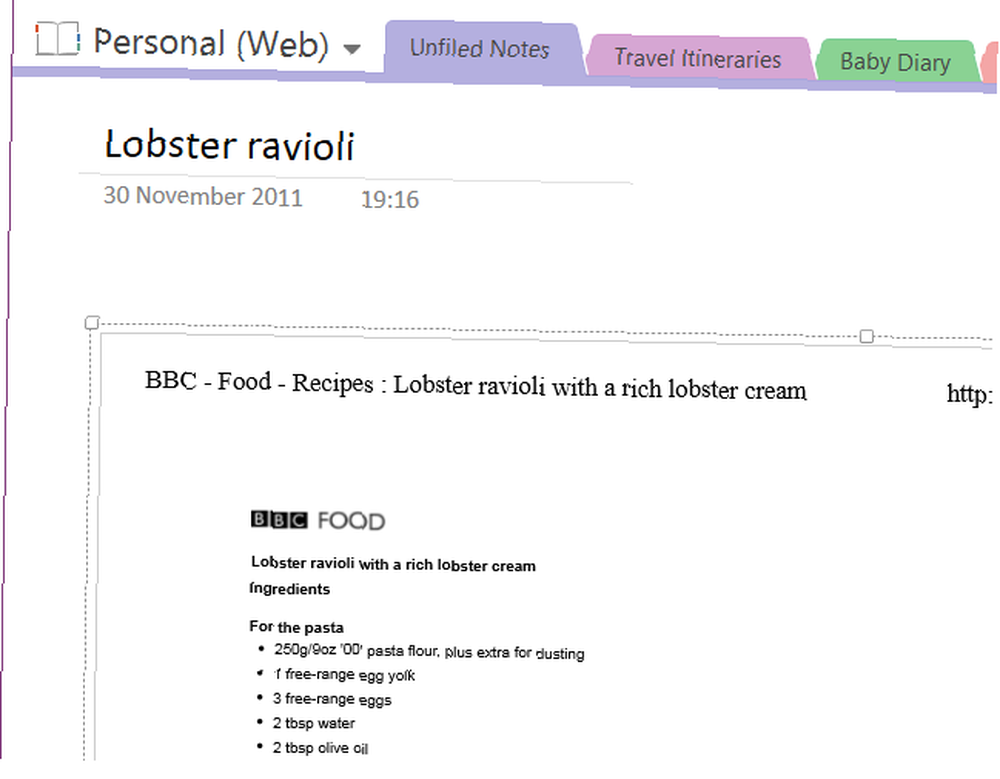
Вы можете подойти к этому по-разному. Начните с создания нового раздела в вашей записной книжке и пометки его “Рецепты”. Вы можете использовать камеру на своем мобильном устройстве, чтобы снимать рецепты в книгах и журналах или использовать Распечатать функция в вашем браузере (выбрав OneNote в качестве принтера), чтобы добавить рецепты в этот новый раздел, упорядочив их на отдельных страницах для каждого рецепта или, возможно, для каждого типа еды.
Для тех, кто использует устройство, которое распознает почерк, вы также можете использовать палец или стилус, чтобы делать заметки на рецепте во время приготовления - возможно, измерение было напечатано неправильно, или вам нужно отрегулировать температуру для вашей духовки с вентилятором!
Помните, что вы можете использовать пользовательские теги 7 малоизвестных функций OneNote, которые вы полюбите 7 малоизвестных функций OneNote, которые вы полюбите OneNote на 100% бесплатен и содержит множество расширенных функций. Давайте проверим некоторые из тех, которые вы, возможно, пропустили. Если вы еще не используете OneNote, это может вас покорить. для дальнейшей организации вашей коллекции рецептов.
3. OneNote как ваш читатель
Удивительный способ использования OneNote - использовать его как расширение вашего приложения для чтения новостей. Это звучит довольно маловероятно, но стало возможным благодаря IFTTT, который недавно запустил канал OneNote. Доступно множество различных интеграций, что позволяет использовать множество рецептов, и мы считаем, что это один из лучших.
Рецепт использует Feedly и позволяет вам создавать публикации, которые вам понравились, в приложении для чтения новостей и добавлять их в избранное в OneNote. Это особенно полезно, так как избавляет вас от необходимости отслеживать и находить их позже, и, конечно, OneNote синхронизирует контент на разных устройствах, облегчая поиск.
Используйте эту кнопку, чтобы начать:
Ранее Райан писал о другом рецепте OneNote для IFTTT 5 «Пути повышения продуктивности с Microsoft OneNote 5» «Пути повышения продуктивности с Microsoft OneNote». Считаете ли вы потребность в инструменте автономной организации, который также существует в Интернете? Удивительно, но Microsoft предложила идеальное решение - OneNote. который работает с Reddit.
4. Используйте его в качестве медиаплеера
У вас нет времени, чтобы настроить список воспроизведения в iTunes, Xbox Music или любом другом выбранном вами MP3-плеере? Почему бы просто не проиграть любимые мелодии на странице OneNote?

Это особенно полезно, если вы работаете в OneNote, возможно, над длинной коллекцией заметок. Все, что вам нужно для этого, - найти нужные MP3-файлы, просматривая Проводник Windows, и перетащить их на страницу OneNote. Отсюда расположите их так, чтобы они не мешали вам, и нажмите кнопку воспроизведения, чтобы начать прослушивание..
Обратите внимание, что файлы MP3 станут частью документа во время вашей работы, и если вы используете OneDrive, они также будут синхронизироваться с облаком, поэтому вы можете избежать нереально большого размера файла, удаляя дорожки из OneNote, когда вы сделано со страницей.
5. Запись демо-записи
Это вариант использования OneNote для проведения интервью. Если вы музыкант или певец, пишущий песни, и вам нужен простой способ записи треков и сохранения всей музыки, заметок, изменений аккордов и текстов на одном экране, OneNote - действительно хороший способ сделать это - и он позволяет вам записывать на в то же время!
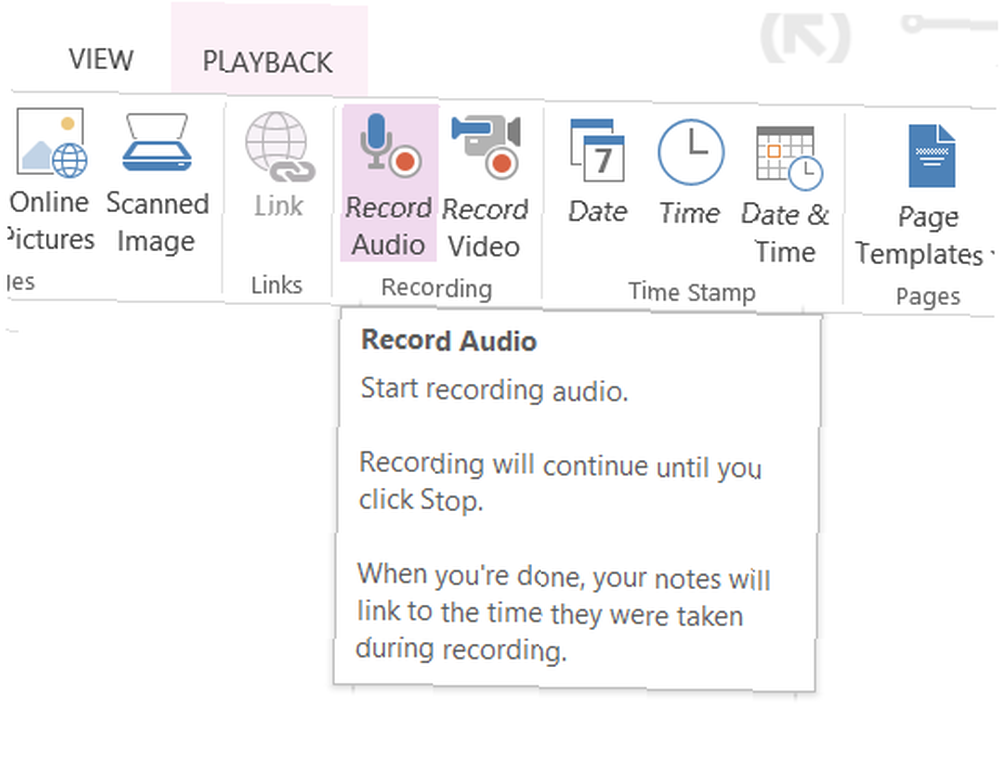
После того, как у вас есть все необходимое, чтобы записать демо вместе, используйте Вставить> Запись аудио записать песню. Очевидно, что это не для демонстраций, предназначенных для звукозаписывающих компаний или радиостанций, а скорее для демонстраций, которые вы бы подготовили, чтобы поделиться с коллегами по группе и соавторами, или в качестве ориентира для дальнейшего развития вашего трека..
6. Управление интервью с текстом в речь
Для писателей (или исследователей) использование средства записи приложения является обязательным, и в сочетании с наличием текста на странице вы можете легко превратить ваш работающий компьютер OneNote или планшет Windows в устройство, которое будет записывать вопросы, когда вы их задаете.!
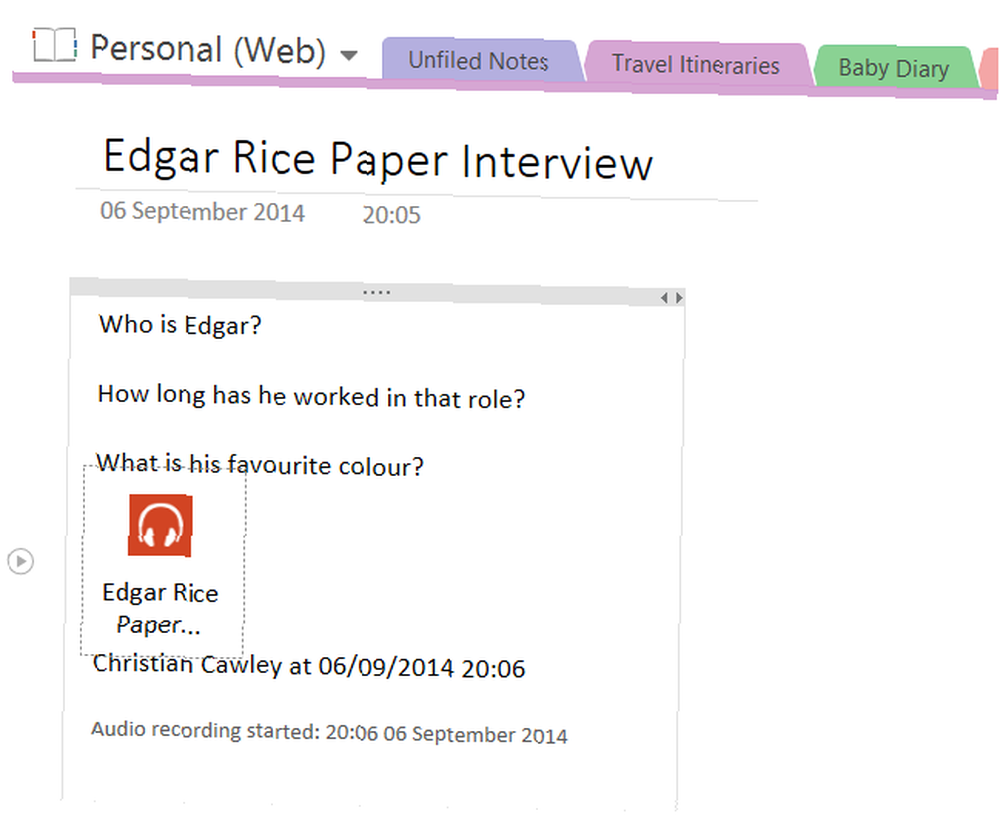
Подготовьте интервью с помощью OneNote, чтобы написать свои вопросы. Когда начинается интервью, используйте Вставить> Запись аудио (или же Запись видео) начать запись обсуждения. Переписать интервью будет намного проще, так как вы можете легко нажимать кнопку воспроизведения и приостанавливать диалог на ходу. Вы даже можете использовать инструмент распознавания речи Windows, чтобы транскрибировать интервью, как оно происходит!
7. OCR: преобразование изображений в текст
Еще одной превосходной встроенной функцией OneNote является оптическое распознавание символов. Это означает, что изображения (возможно, снятые с помощью вашего Windows Phone Как перейти на безбумажную работу с Windows Phone 8 Как перейти на безбумажную работу с Windows Phone 8 Ваши полки ломаются под тяжестью упакованных папок и кажется, что бумага повсюду материализуется? Это оцифровка.) сканируются и текст на изображении захватывается и преобразуется в текст, который можно редактировать в OneNote. Какие приложения могут быть для этого?
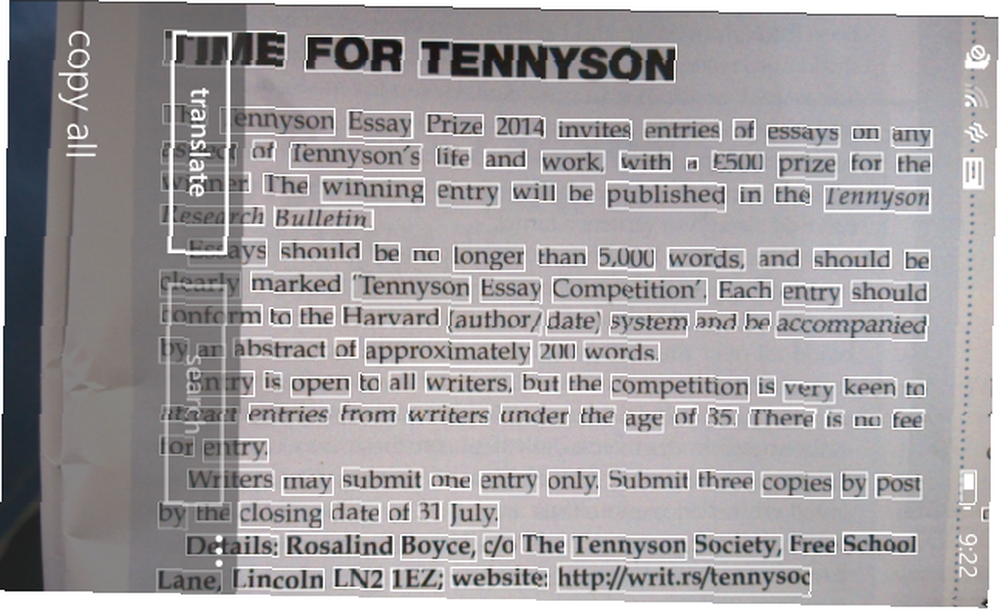
Следуя приведенному выше предложению, вы можете быстро расшифровать содержание исторического документа, чтобы поделиться им с другими, исследующими аналогичные записи. В качестве альтернативы вы можете использовать OCR в качестве быстрого инструмента для создания заметок - это особенно полезно для писателей, которые хранят вырезки из прессы по конкретным темам..
8. Сканирование и управление квитанциями
OCR также может оказаться полезным для управления вашими отсканированными квитанциями. Все, что вы добавляете в OneNote, становится доступным для поиска, что означает, что вы сможете легко найти любую квитанцию, просто введя дату, название товара или магазина или сумму, которая была потрачена..
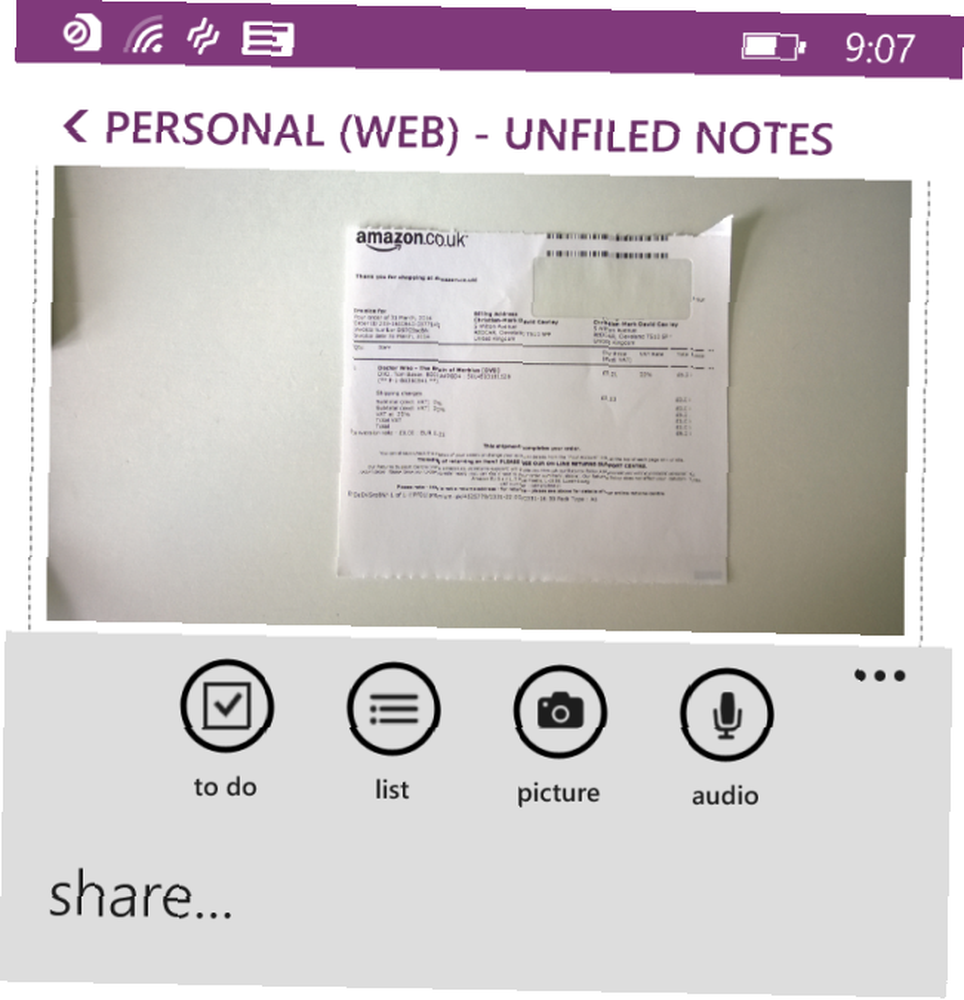
Если у вас есть веская причина для сбора квитанций (возможно, для претензий по расходам), эта функция поможет вам сэкономить много времени в поиске расходов, которые вы хотите получить от своего работодателя. Планируете попробовать это? Это хорошая идея, чтобы начать новый раздел, особенно для квитанций, и сгруппировать их по месяцам на страницу.
9. Проиллюстрируйте свое семейное древо
Если вам удобно пользоваться мышью или у вас есть устройство с сенсорным экраном и точным стилусом, OneNote отлично подходит для планирования вещей, в частности ветвей семейного древа. Возможно, вы впервые изучаете генеалогическое древо или являетесь опытным исследователем в этой области, но всегда хорошо иметь то, что вы можете записать и сразу поделиться.
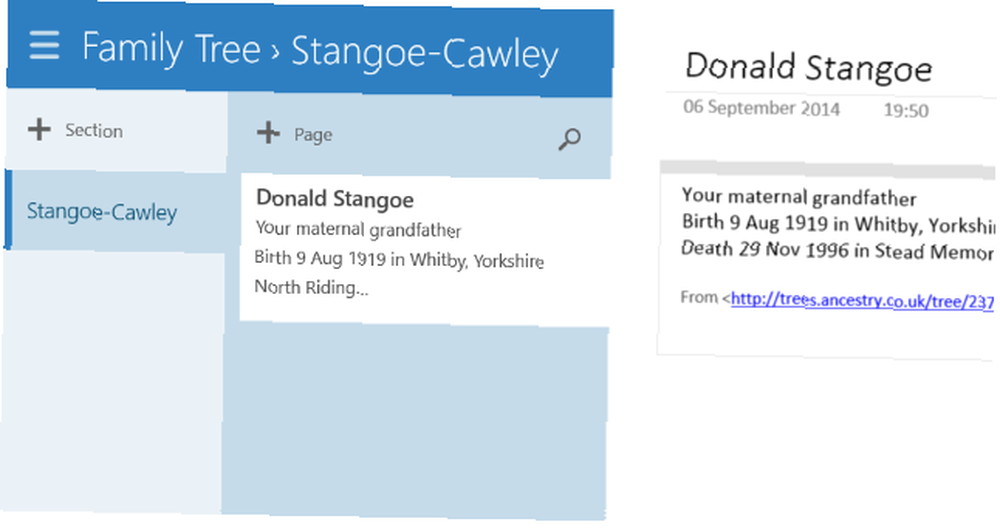
Способность OneNote записывать заметки и иллюстрации делает его отличным вариантом для тех, кто хочет быстро составить план родословной. Однако вы также можете пойти дальше, выделив отдельные страницы каждому человеку в вашем дереве, где вы можете добавлять заметки и изображения, когда факты раскрываются..
10. Создайте Фото-журнал в Instagram с IFTTT
Быстрый просмотр канала IFTTT OneNote (см. Выше) покажет множество полезных средств автоматизации, но одним из наиболее эффективных является создание фото-журнала с использованием изображений, загруженных в вашу учетную запись OneNote. Каждый раз, когда вы создаете новую фотографию в Instagram, она синхронизируется с вашим блокнотом OneNote, что позволяет вам создавать записи ваших изображений в более доступной для просмотра форме.
Возможности здесь велики: вы можете конвертировать блокнот в формат Word или PDF (используя Файл> Экспорт), а затем распечатать книгу, используя решение POD, такое как Lulu или CreateSpace.
Для этого воспользуйтесь рецептом IFTTT Photo Journal ниже:
Отправьте свои фотографии из Instagram в OneNote
Есть ли у вас уникальное использование для OneNote?
Мы предоставили вам коллекцию очень необычных приложений для Microsoft OneNote: от использования в качестве программы чтения новостей до управления рецептами, интервью и квитанциями. Дополнительное измерение интеграции IFTTT приносит гораздо больше информации.
Помните, что использование OneNote с Trello 6 способов использования Trello и OneNote вместе для повышения производительности 6 способов использования Trello и OneNote вместе для повышения производительности Хотите использовать другой способ организации своей информации? Попробуйте эти уникальные способы заставить Trello и Microsoft OneNote работать вместе. дает вам еще более продуктивные способы работы.












